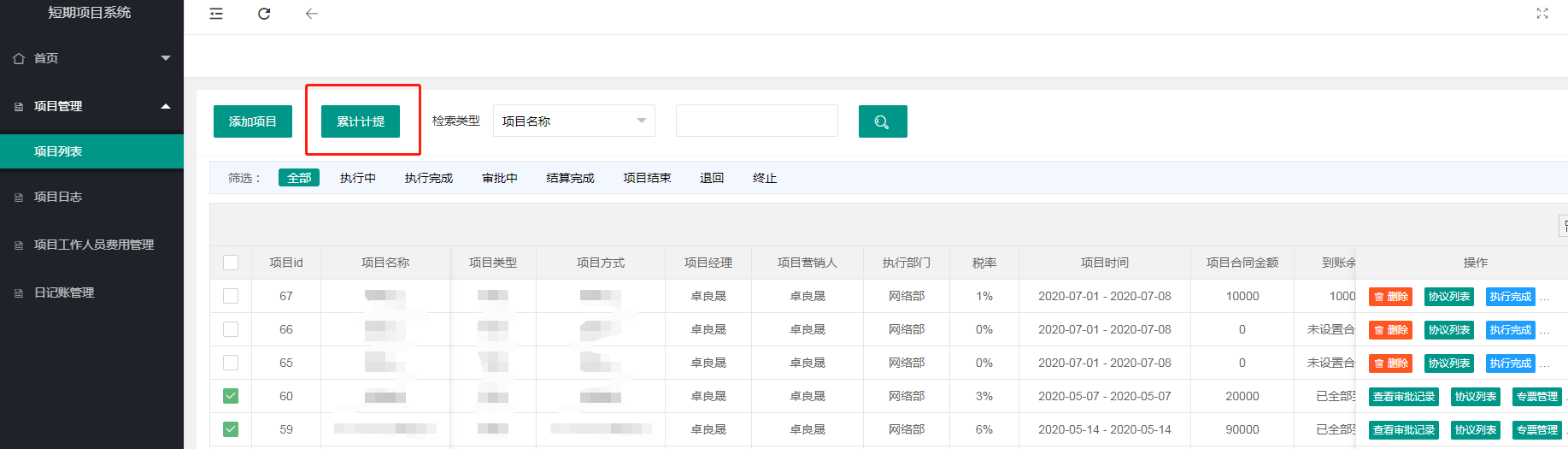**一、控制台**
该模块的功能是给项目经理展示个人数据。
| 图表 | 说明 |
| --- | --- |
| 项目统计 | 统计作为项目经理本年度所接项目数量,显示执行中、执行完成、审核中、结算完成、项目完成,5种项目状态的项目数量 |
| 营业额统计 | 统计作为项目经理本年度完成所接项目的项目总金额和项目总利润 |
| 月度营业额趋势图 | 采用折线图表示,统计作为项目经理本年度每月份完成项目的项目总金额和项目总利润 |
| 合作对象 | 采用南丁格尔玫瑰图表示,统计作为项目经理本年度合作次数最多的营销人,图中展示营销人姓名,合作次数和所占百分比 |
如图:
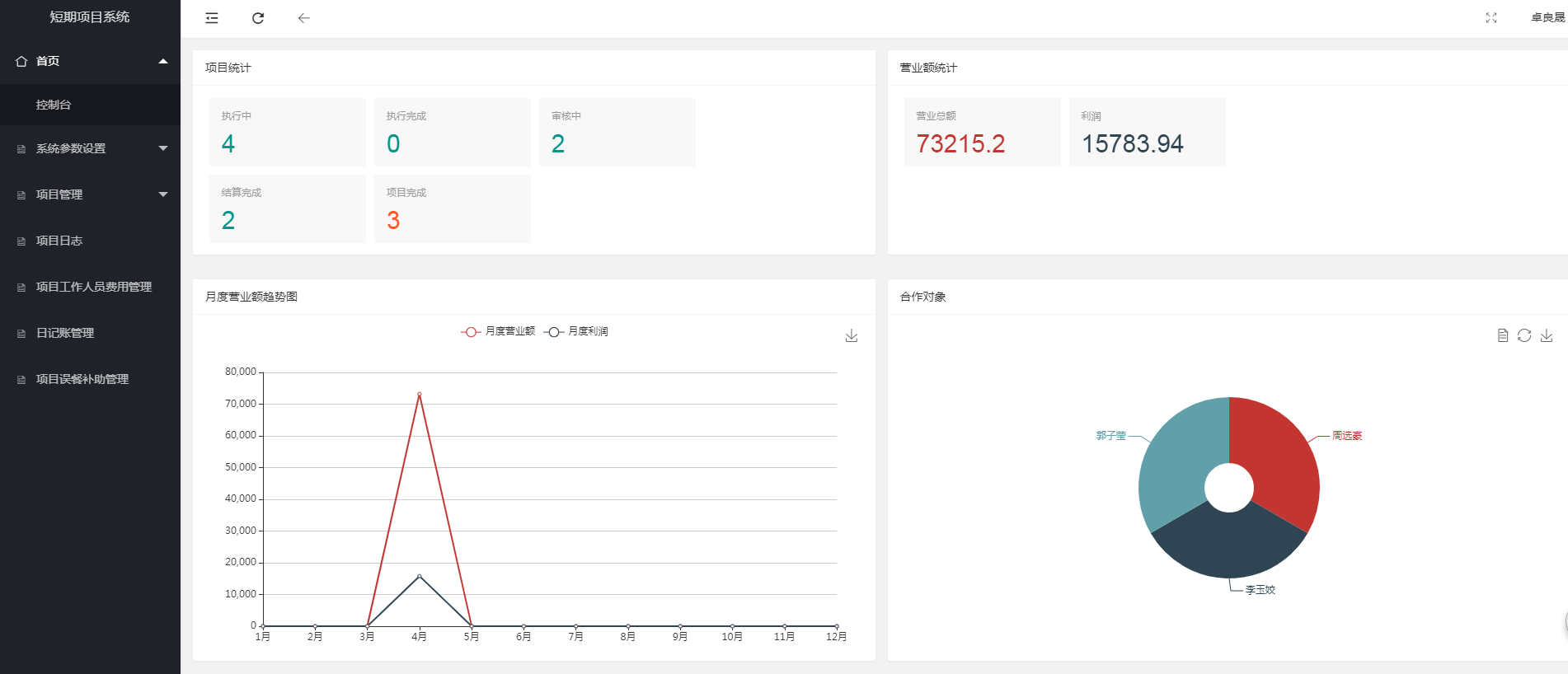
**二、新建项目**
首先,由项目经理新建一个项目。
| 填写项 |注意事项 |
| --- | --- |
| 项目类型 | **需选择完整, 一旦提交项目类型将无法修改**。选择完整接下来才能在提成比例处选择参与的部门,此处少选一个类型后期无法计算提成。 |
| 项目方式 | 例:笔试 |
| 项目营销人姓名 | 只可选择一人 |
| 税率 | 税率涉及到结算表的计算,必须填写正确数值。 |
| 附加税率 | 附加税率涉及到结算表的计算,必须填写正确数值。无票附加税率默认为12% |
| 项目情况 | 例:笔试人数:1000 |
| 参与者 | 可选多人,**建议项目经理把部门经理选择进去,这样部门经理才可看见你所添加的项目** ,参与者可选择推荐落单的人和项目经理的部门经理 |
| 提成比例 | 随着项目类型的选择而改变,此处选择参与的部门,后期用于提成发放 |
如图:
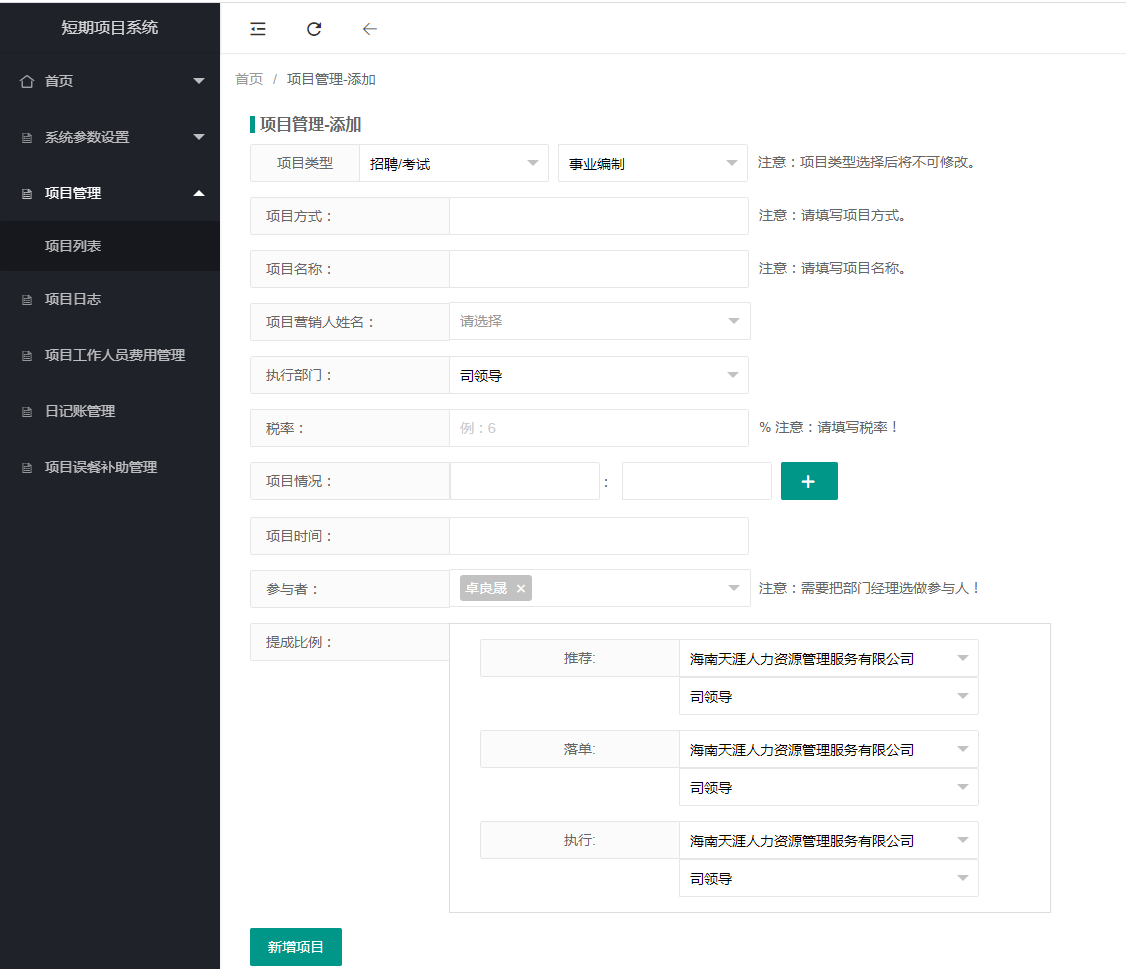
**三、修改项目**
只有在“**执行中**”的项目才可修改。把鼠标移至操作栏看见一个下三角,点击,就可看见“**编辑**”按钮,点击“**编辑**”进入修改。如图:
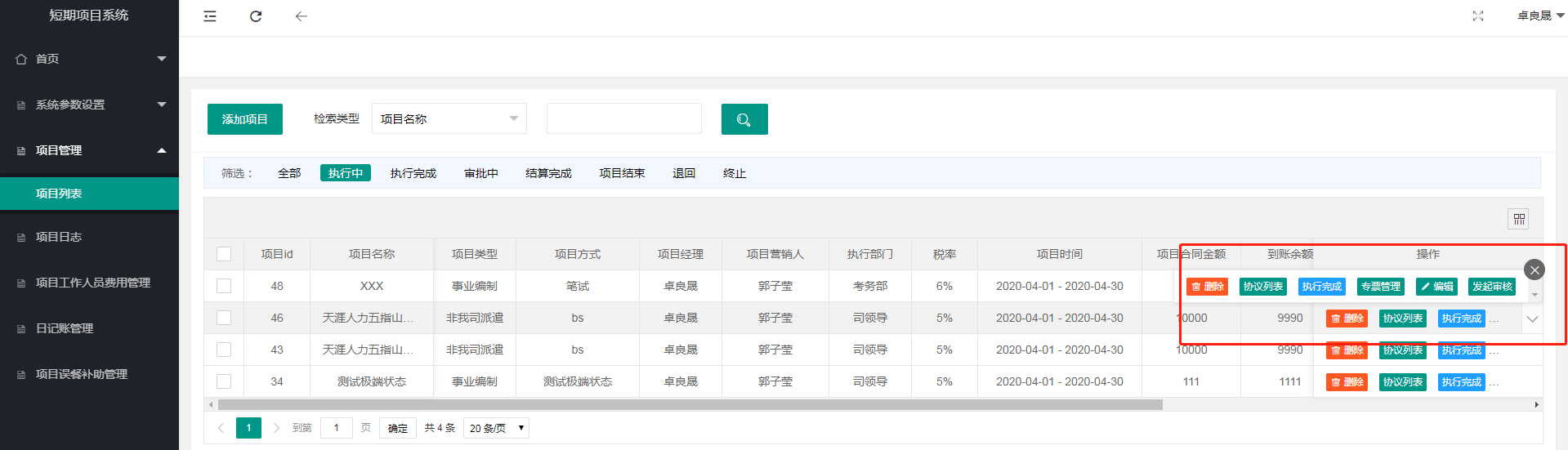
**四、删除项目**
点击“**删除**”,项目处于“执行中”状态即可删除项目。
**五、协议列表**
点击“**协议列表**”,进入协议列表页面,每个项目都必需上传协议,否则后期无法切换执行状态从而无法发起审核。
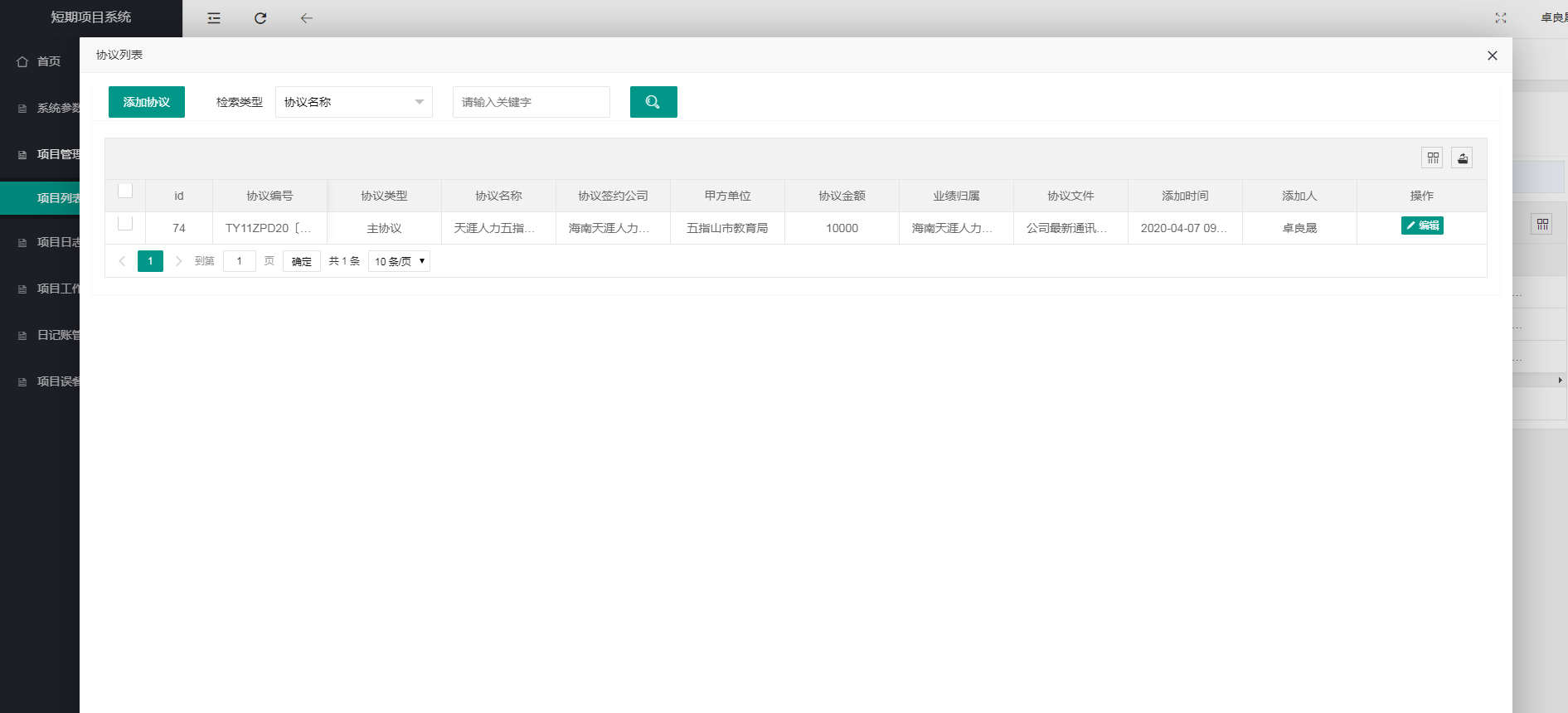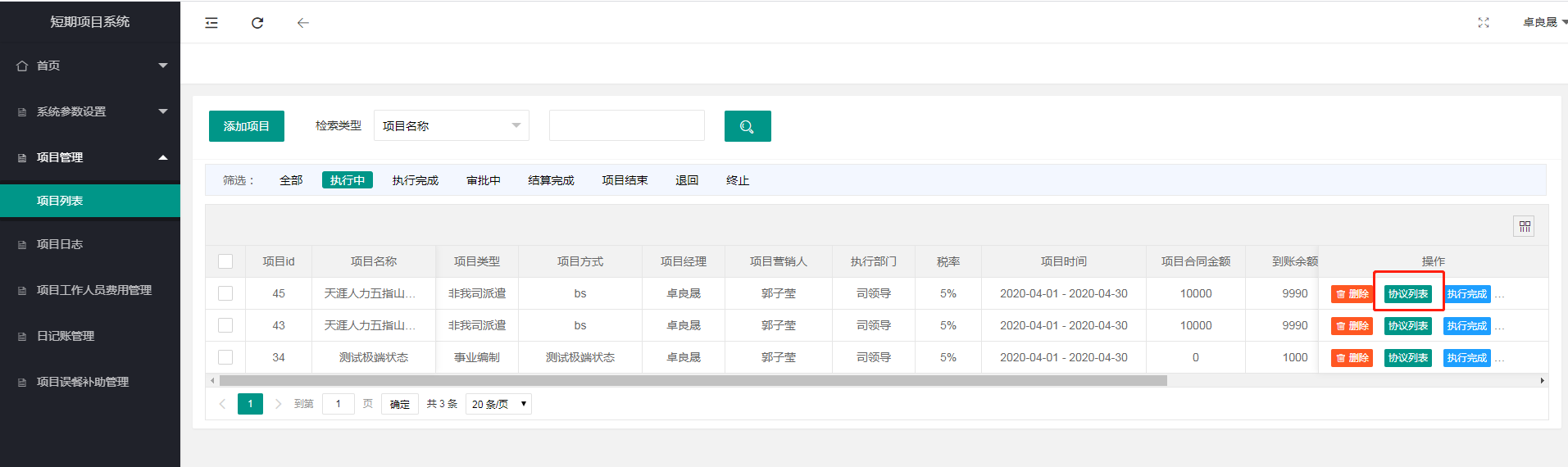
**六、新建协议**
点击“**添加协议**”,必须是先填写主协议才可添加补充协议,请仔细填写协议,**一旦新增成功,该协议将无法删除**。填写完成甲、乙方相应信息,点击“**添加协议**”。如果有项目追加项目金额,可添加补充协议。如图:
|填写项 |注意事项 |
| --- | --- |
|乙方公司 | **乙方公司不可修改**,用于生成协议号,请仔细填写。 |
|协议履行地 | **协议履行地不可修改**,用于生成协议号,请仔细填写。 |
|业绩归属公司 | 默认是海南天涯人力资源管理服务有限公司,司领导。请仔细填写,用于后期的图表生成。 |
|协议文件 | 类型:doc、docx、zip、rar、pdf、xlsx、xls 大小:10M |
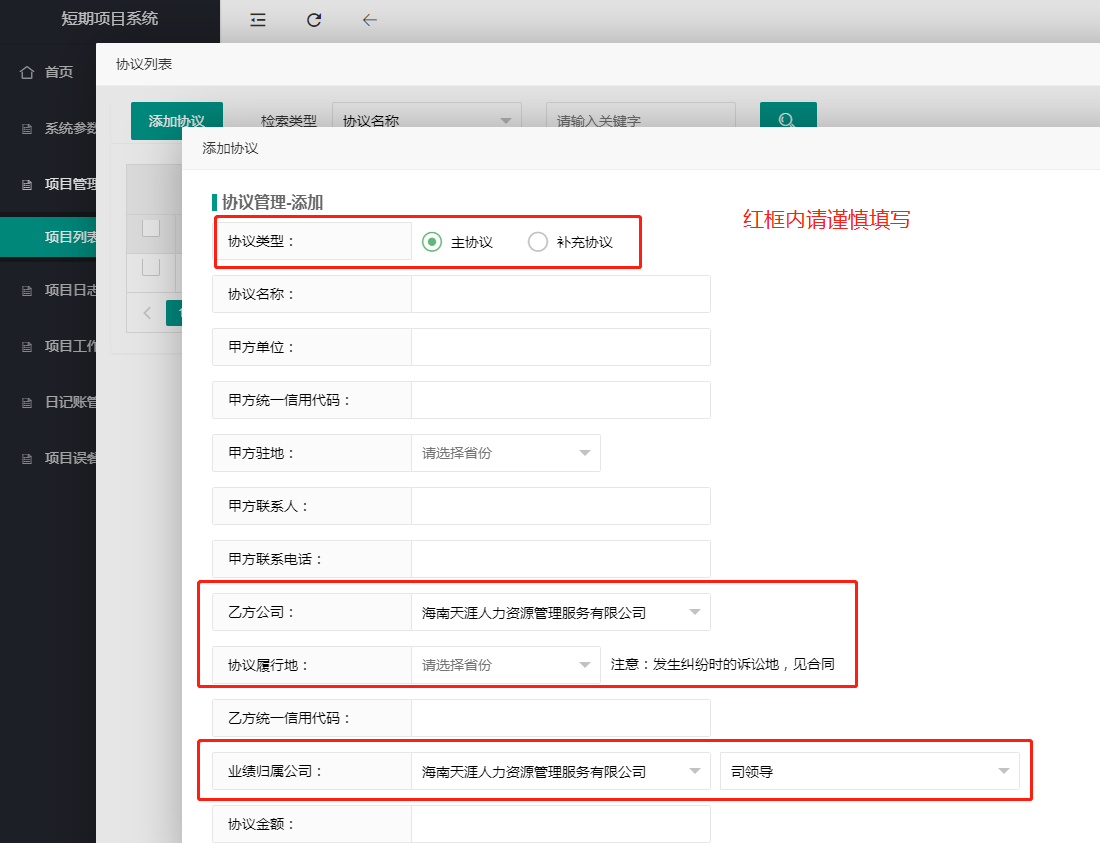
**七、修改协议**
在协议列表处点击“**编辑**”,进入协议修改界面,**协议类型**、**乙方公司**、**协议履行地**无法修改,如果这三项其中一项内容填写错误,请删除项目,重新新建项目,再次新建协议。其他修改项修改完成后点击“**修改协议**”。如图:
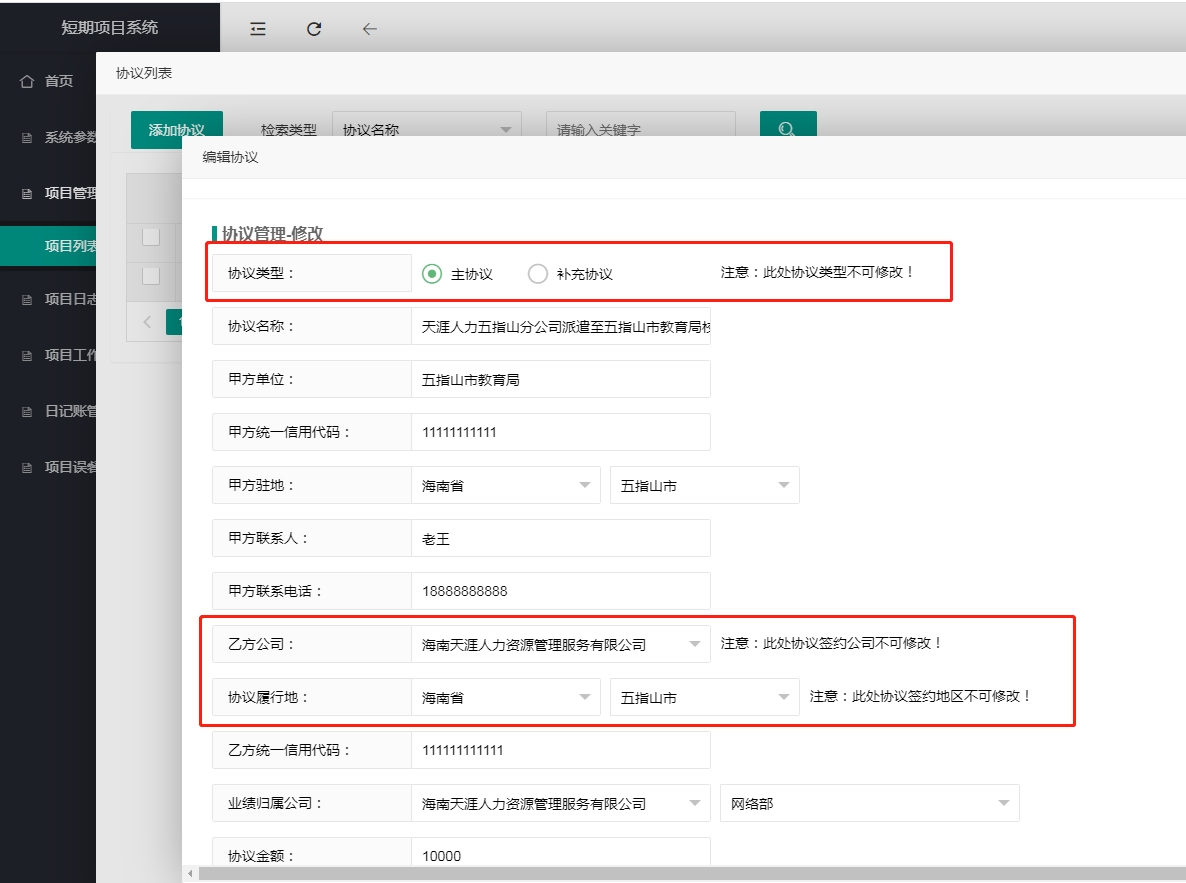
**八、专票列表**
点击“**专票管理**”,进入专票管理列表页面,该模块用于结算表中的**专票抵扣**。如图:
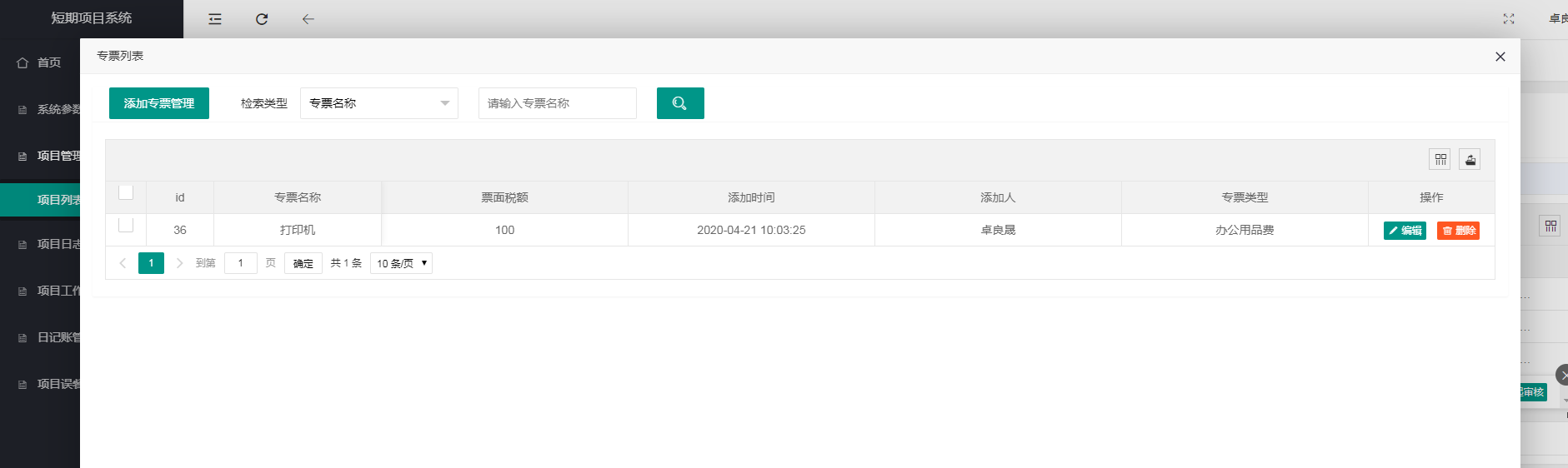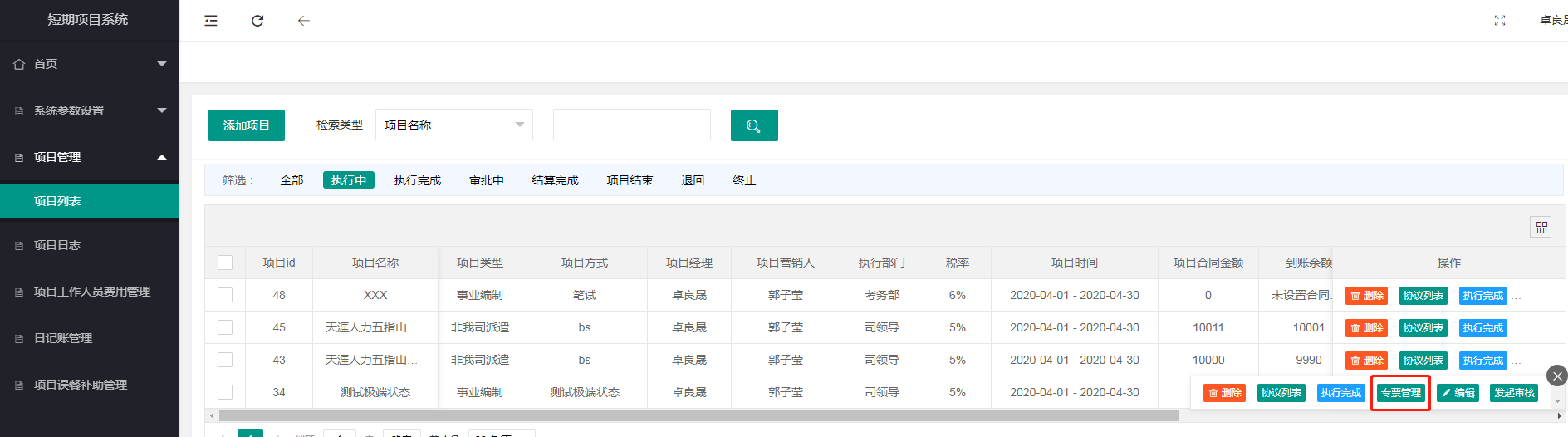
**九、新建专票**
点击“**添加专票管理**”,填写专票信息,上传专票图片。**填写内容参考增值税专用发票**。
| 填写项 | 说明 |
| --- | --- |
| 票面税额 | 抵扣的金额 |
如图:
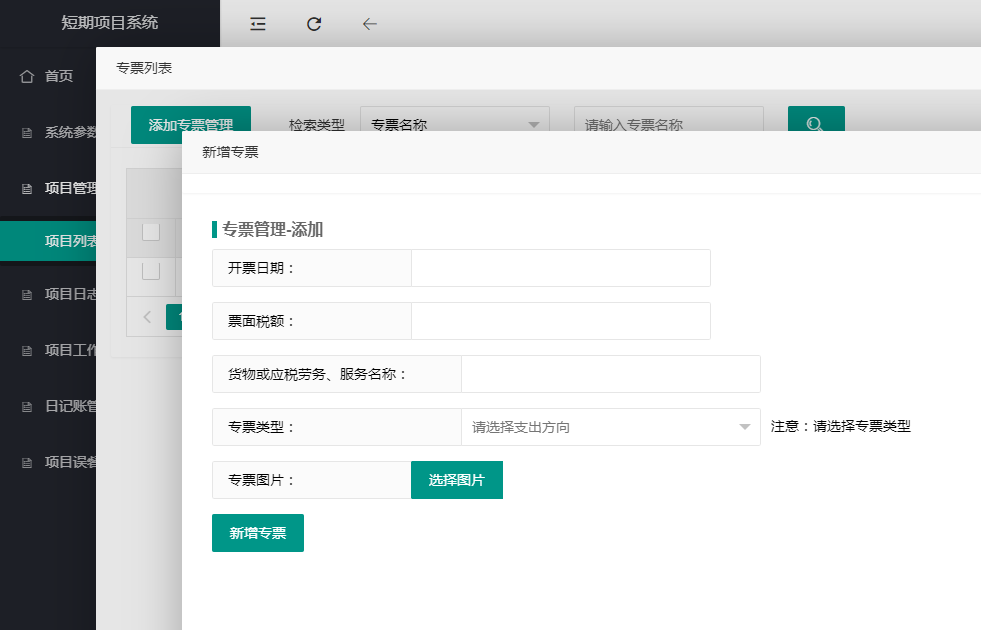
**十、修改专票**
点击“**编辑**”,进入修改专票界面,修改完毕点击“**修改专票**”。
**十一、删除专票**
点击“**删除**”,项目处于“执行中”状态即可删除专票。
**十二、切换执行状态**
**项目、项目日志、日记账管理、协议**都已添加完成,点击“执行完成”,可以把“执行中”状态切换为“**执行完成**”状态,进行发起审核。如果其中有一个模块的信息没有填写,则无法切换状态。如图:
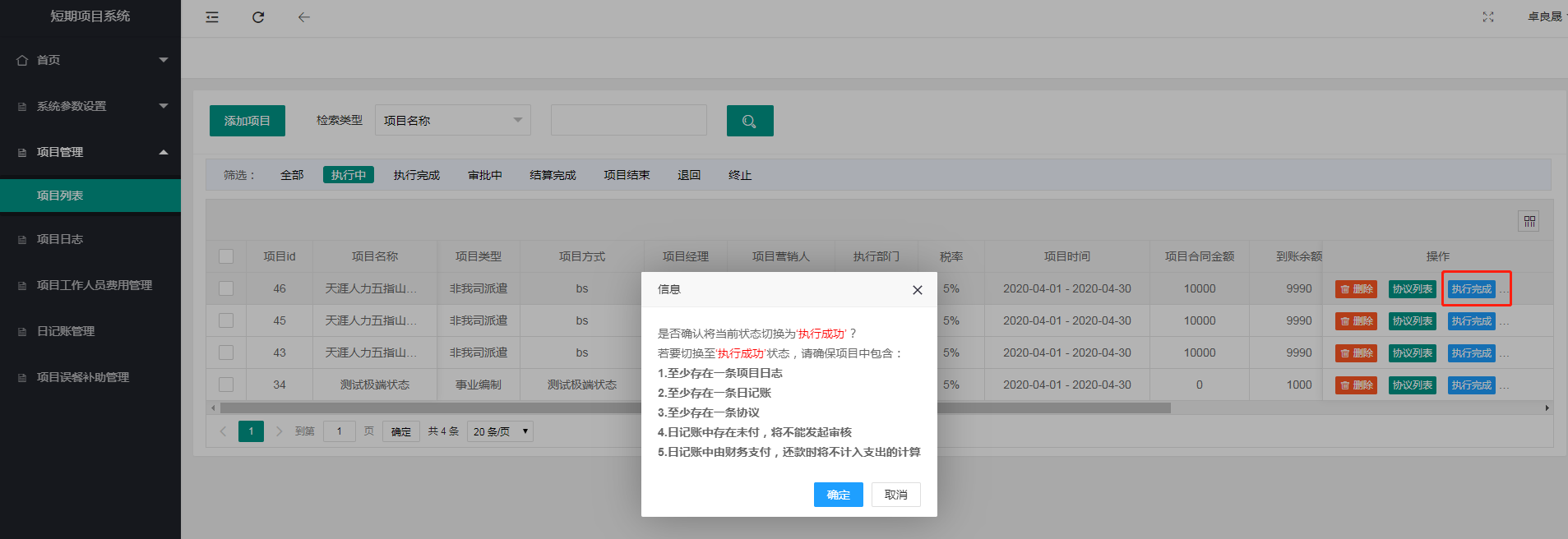
如果“**执行完成**”状态列表中有某个项目的项目日志、日记账管理有新增或者修改的地方,需要点击“**取消执行完成**”后再去相应的模块进行修改,修改确定无误以及没有新增后,可再次切换执行状态。如图:
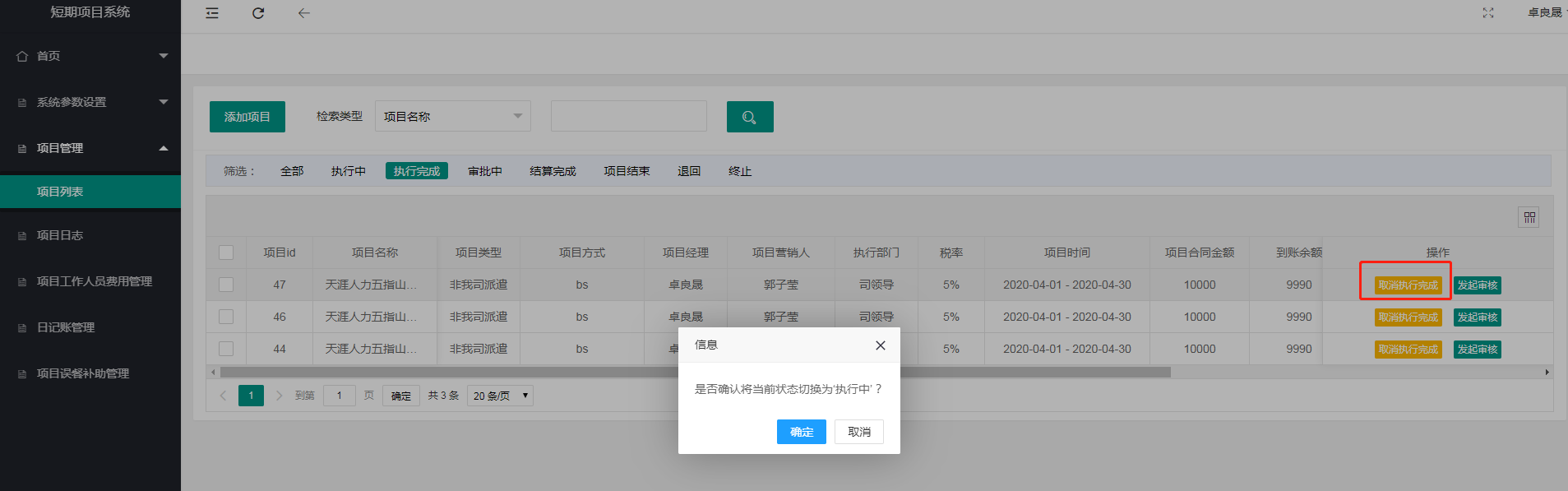
**十三、发起审核**
确认项目的**协议**、**日志**、**工作人员费用**、**日记账**、**专票**、**误餐补助**填写完整,项目状态为“执行完成”状态,即可点击“**发起审核**”。**项目经理**的审核列表可见、工作日志表、日记账、无票申请表、工作人员费用表、误餐补贴表、专票列表、协议列表、结算表、审批记录,右下角显示还款金额。下图为项目经理的审核列表:
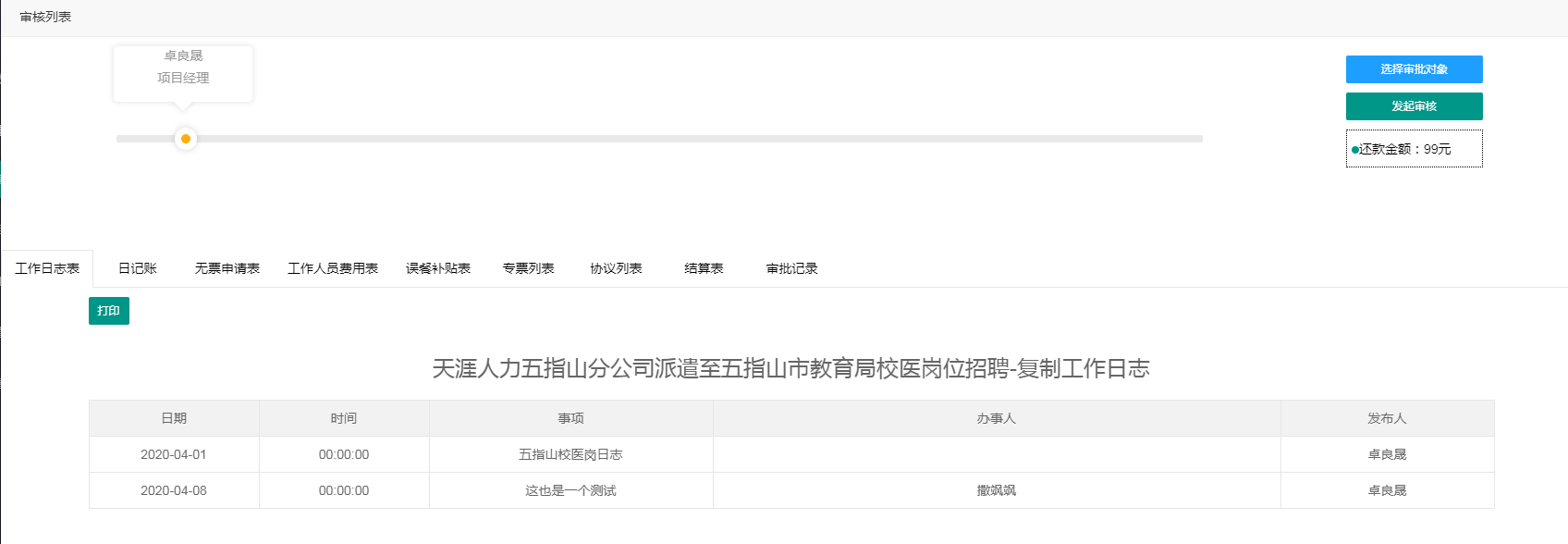
点击“**选择审批对象**”,选择审批人,选择该审批人的对应职位,可多选,多选时注意审核顺序。如有不知道审核人,按照之前结算表当中签字顺序选择审批人。审核顺序中必须选择到财务和各个领导,否则审批流无法生效。审批流选择完成则可发起审核。
点击“**发起审核**”,输入审核原因,点击“确定”,则发起成功,返回项目列表。如图:
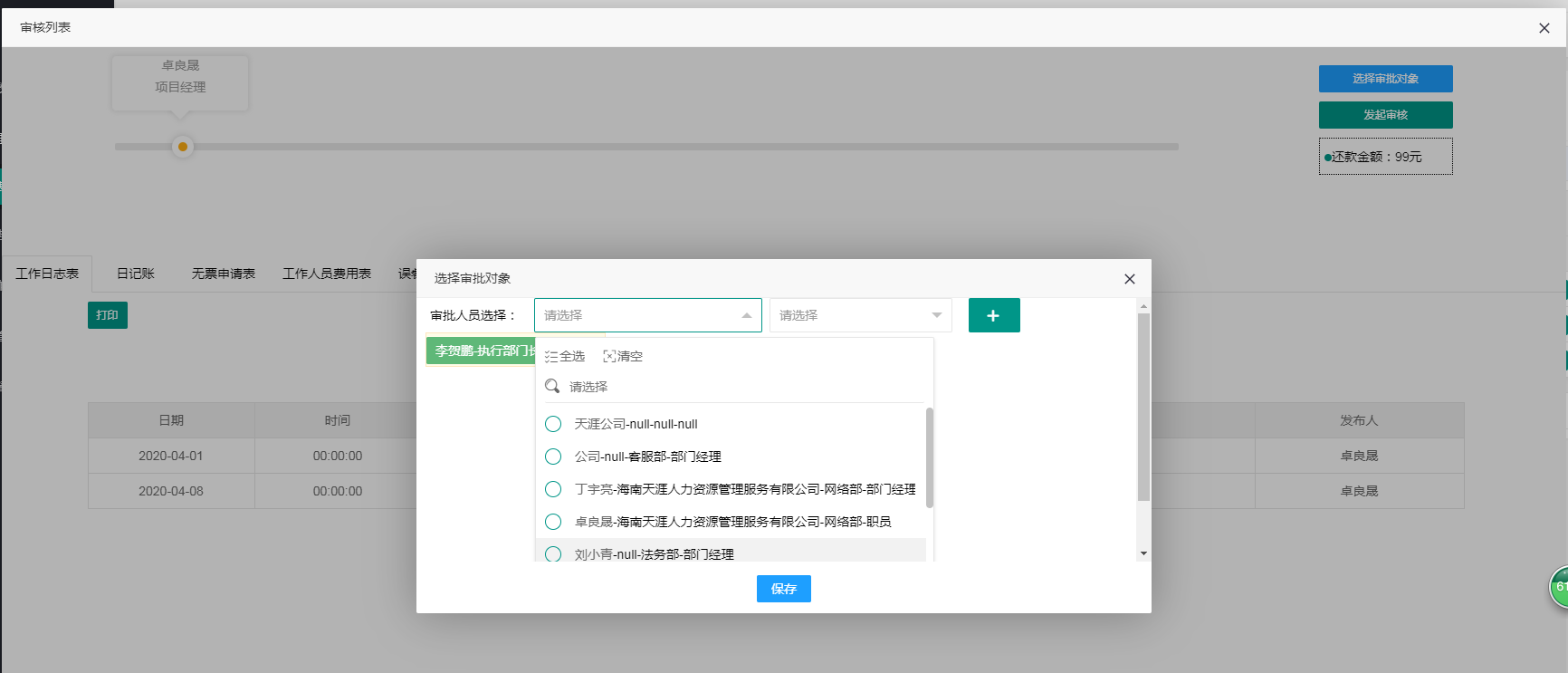
可在“**审批中**”状态查看已提交审批项目。点击“**查看审批记录**”,可进入审核列表中的审批记录查看审核进度。发起审核的项目无法撤销,需由部门经理回退。被回退项目中的审批记录包含退回理由。如图:
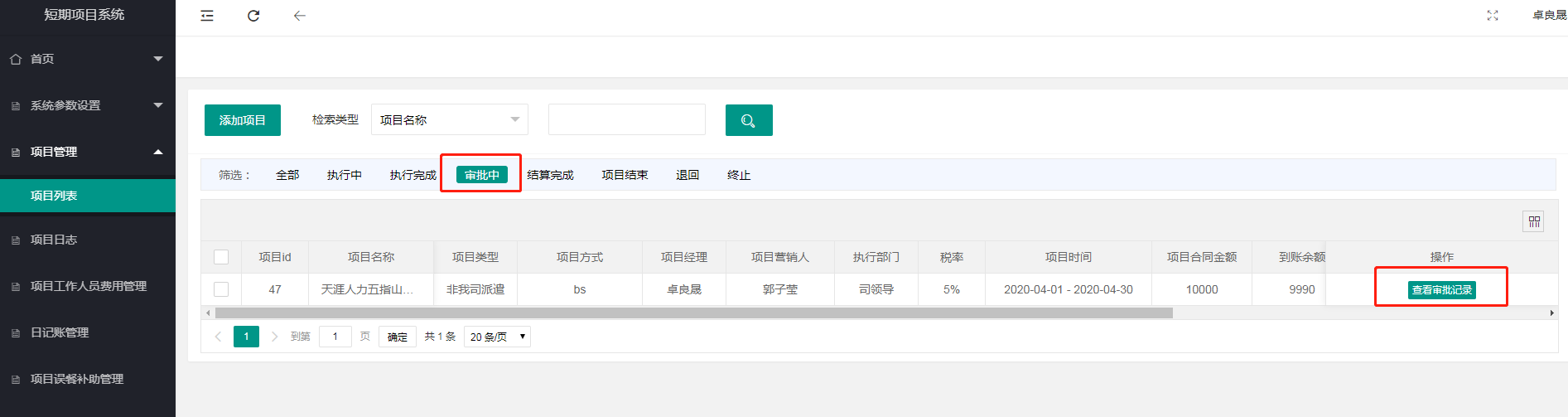
回退的项目可在“**回退**”状态查看,点击“**切换状态**”,选择切换的状态。如图:
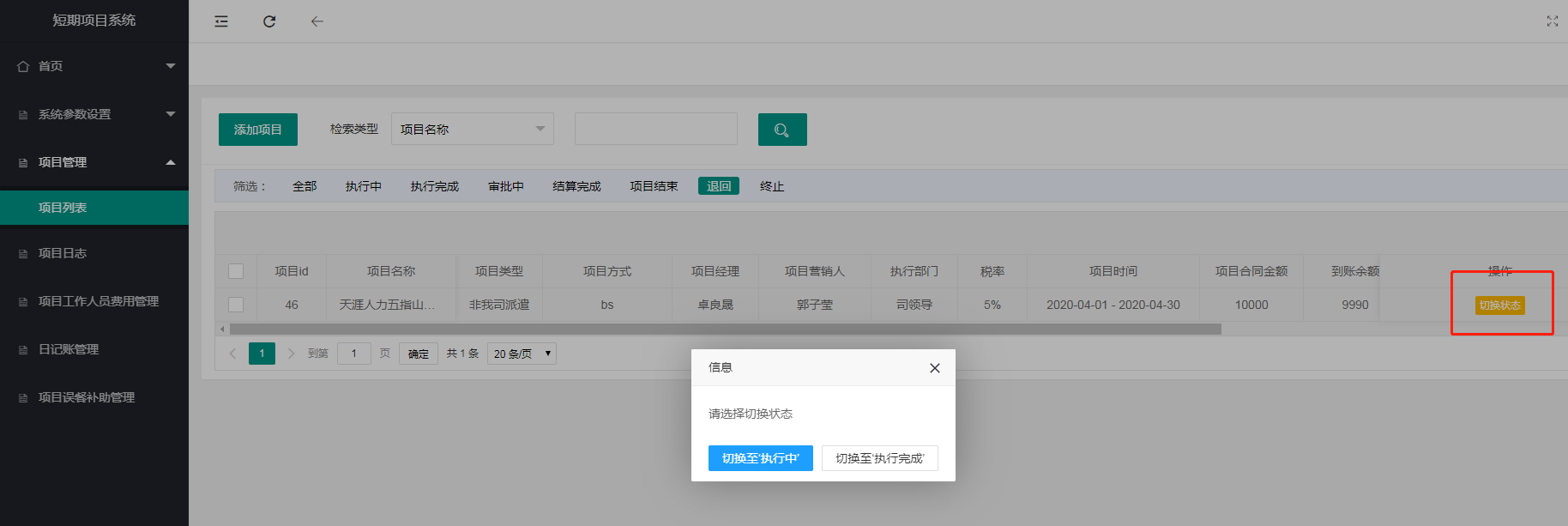
**十四、结算完成、还款和到账**
走完审核流程的项目则**结算完成**。结算完成的项目需由项目经理还款和催账。如图:
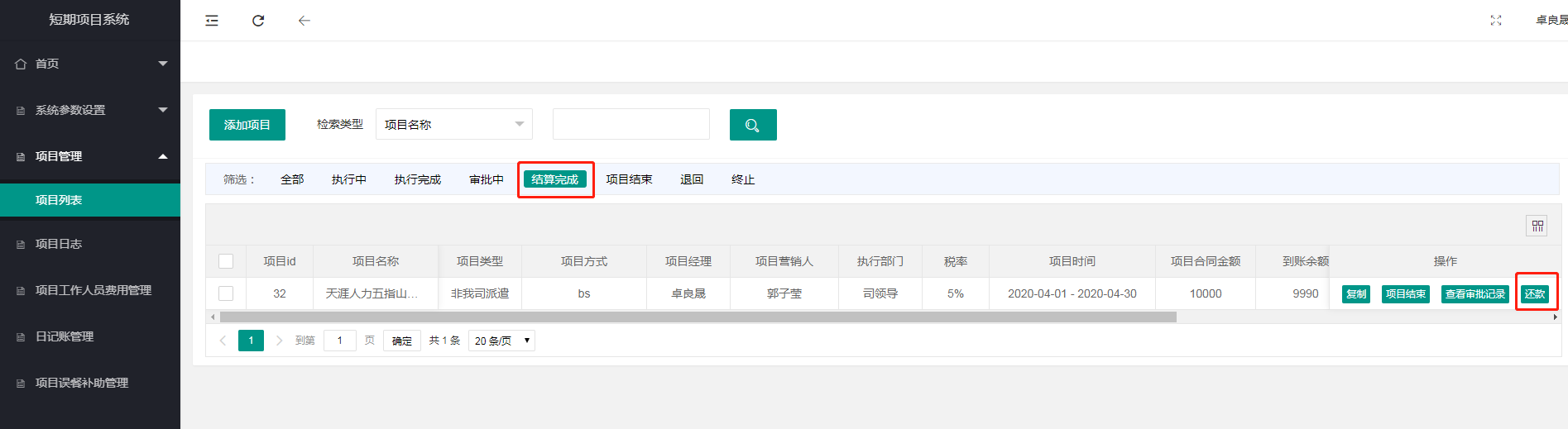
点击“**还款**”,进入还款列表,还款列表右上角显示未还款、已还款和还款金额,点击“**添加还款**”,填写还款名称、金额,上传还款图片,点击“**添加还款**”。如果借款尚未还完,则无法结束项目。**请注意不要多还**。
“**到账**”则不由项目经理操作,系统到账可在项目列表查看,项目到账则会显示到账余额、到账账户、到账时间,若未到账和到账金额不足,则无法结束项目。项目经理请积极催账。**内账和外账两者都需平账才可结束项目,只完成其中一个也无法结束项目**。
在某些情况下,还在进行中的项目必须先行结算,则结算完成的项目可进行**复制**。如图:
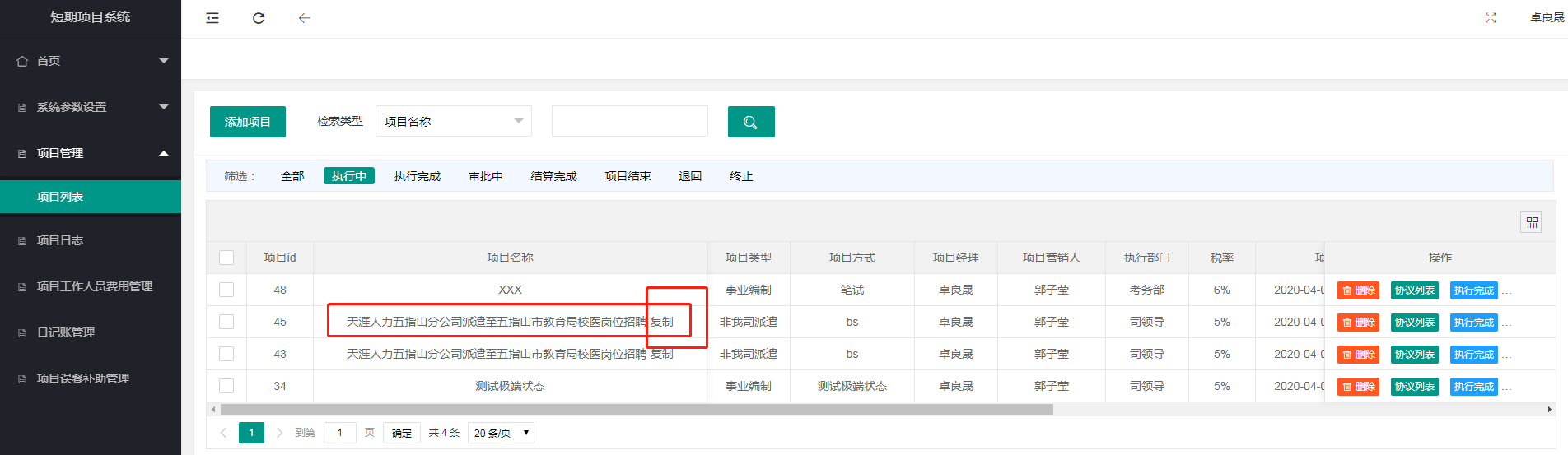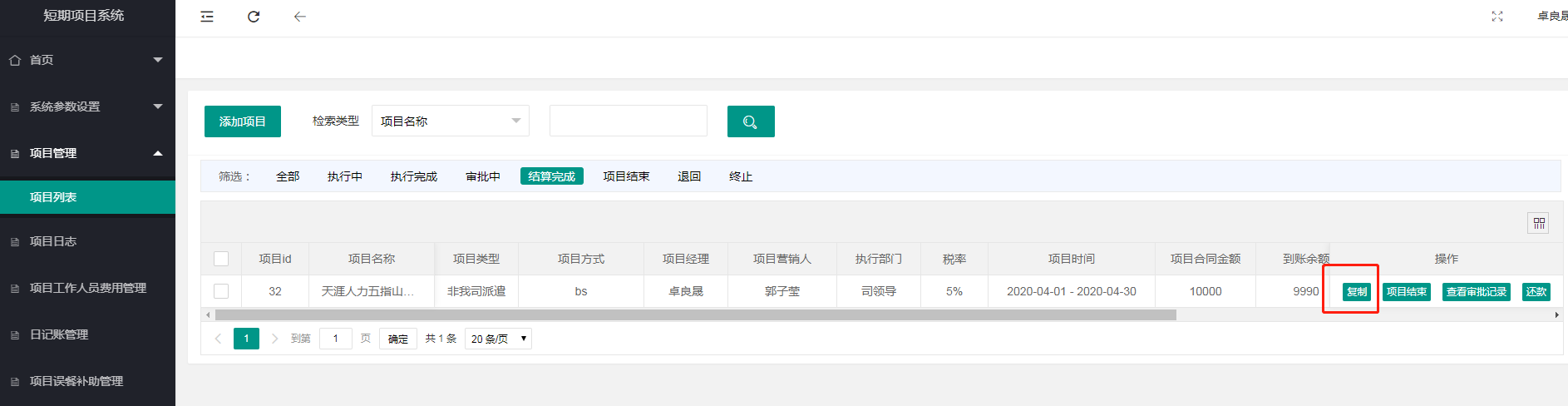
复制出来的项目已经结算过的则不会再重复结算,已经结算过的日记账无法修改和删除。如图:
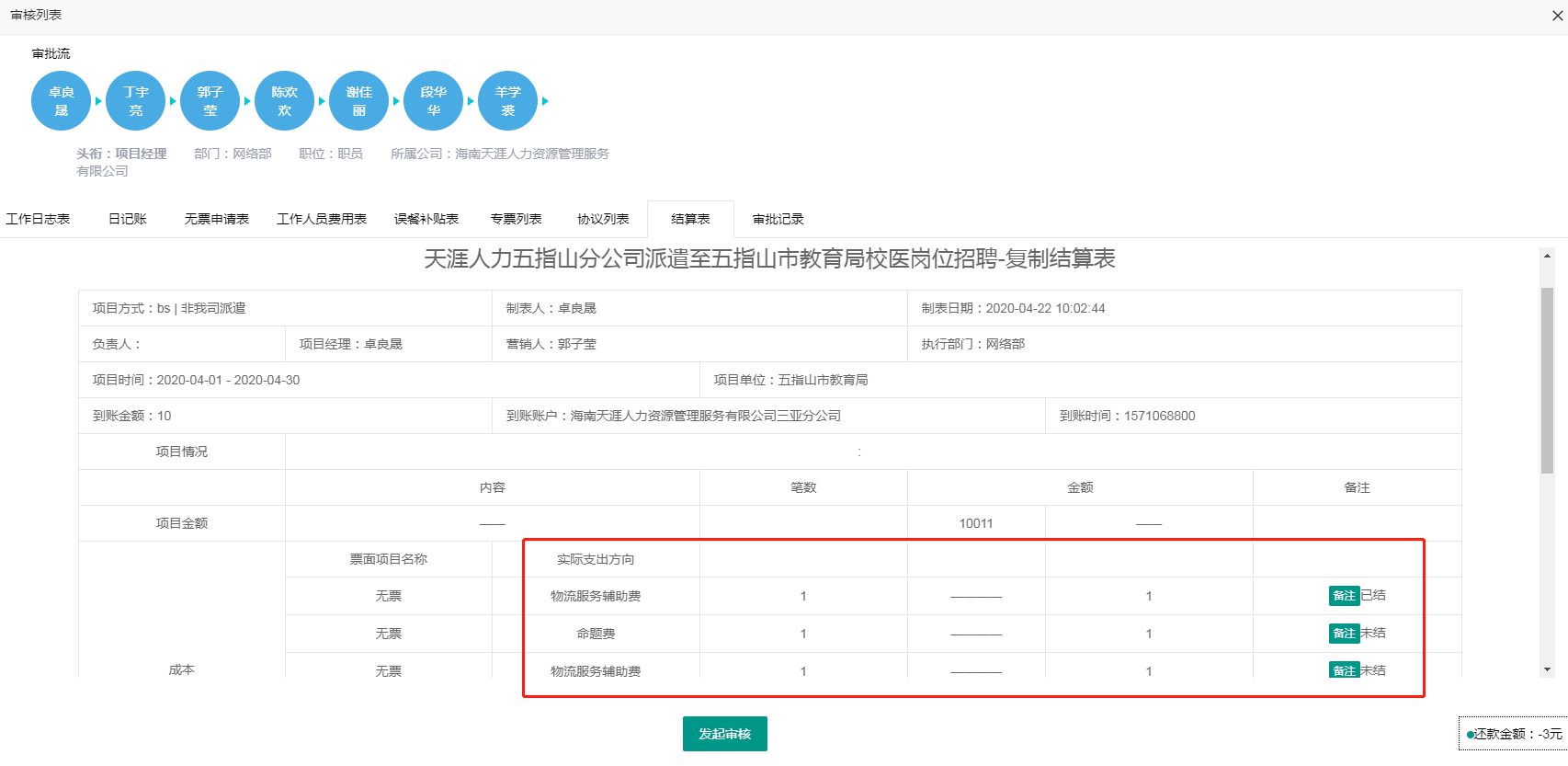
**十五、项目结束**
项目到账和还完借款后,点击“**项目结束**”,完结项目。项目结束后由部门经理设置提成。
**十六、终止项目**
有问题的项目请联系系统管理员终止该项目,被终止的项目会失效,无法进行任何操作。
**十七、计提**
某些业务类型属于计提项目,在**项目结束**之后才可计提项目。勾选需要计提项目,点击“累计计提”。